来源:www.xinmaotao.net 时间:2014-08-15 09:59
重装系统后通常我们做的第一件事情就是对电脑进行系统备份的工作,这样就可以防止我们遇到电脑出现问题的时候可以进行系统还原而不必选择繁杂耗时的重装系统操作,那么怎么来对电脑进行系统备份?下面小编通过图文的方式教大家简单的全自动备份系统方法。
1.首先我们将制作好的新毛桃u盘启动盘插入到电脑当中,重启电脑,看到开机启动画面后使用快捷键选择u盘启动进入到新毛桃主菜单界面,接着我们通过上下方向键选择“【07】运行MaxDos工具箱增强版菜单”再按回车键;如下图所示:
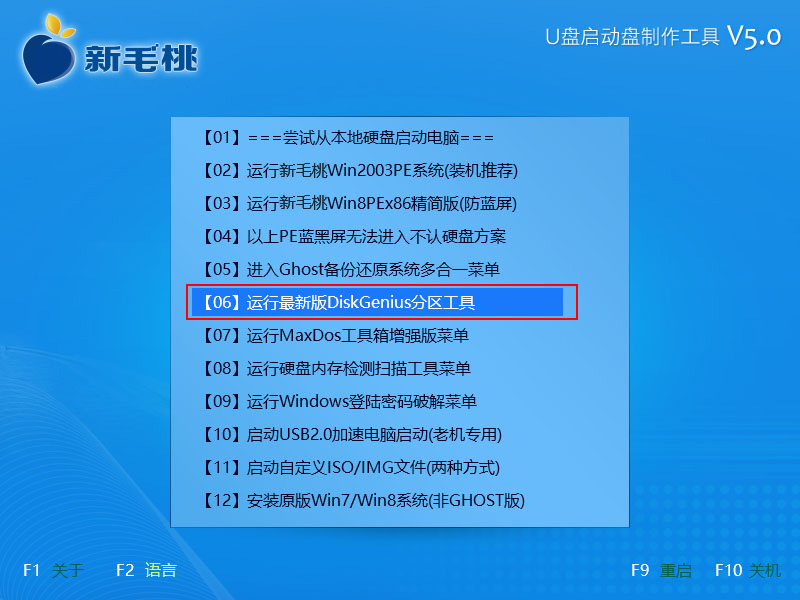
2.按回车键后在出现的菜单中选择“【01】运行MaxDos9.3工具箱增强版C”按回车键;如下图所示:
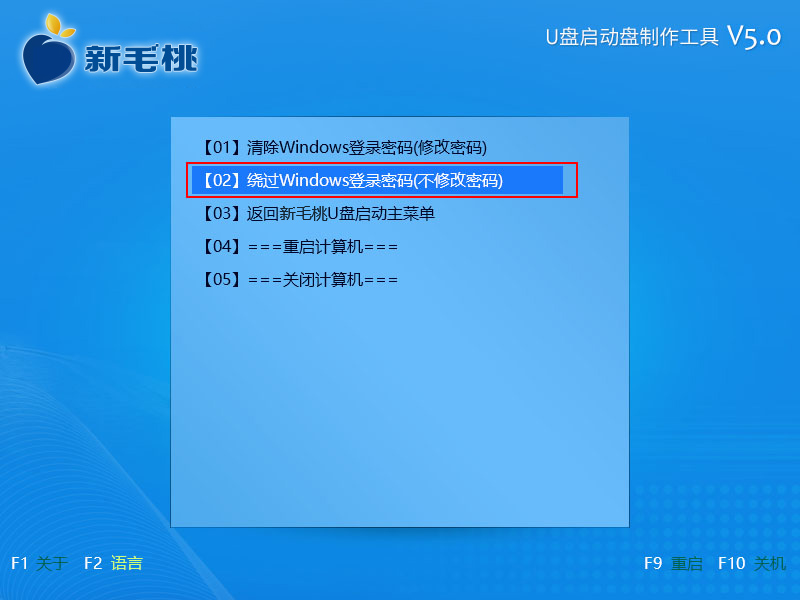
3.在打开的“MaxDos9.3主菜单”界面中我们选择“D.备份/还原系统&AUTO BACKUP/RESTORE SYSTEM.”按下回车键;如下图所示:
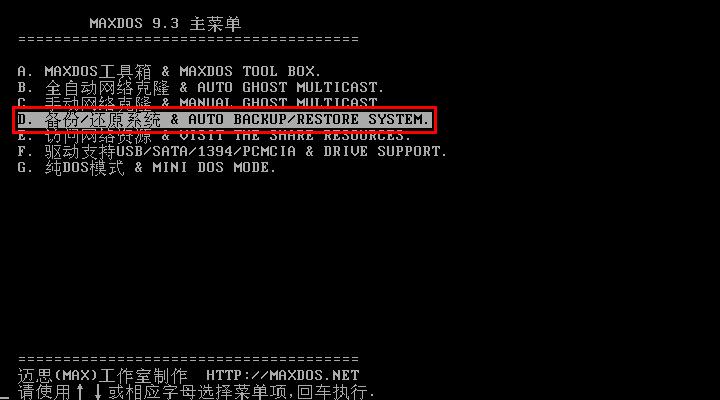
4.接着我们会进入到“MaxDos一键备份/恢复菜单”窗口,我们将光标移动至“B.全自动备份系统”,按回车键即可;如下图所示:
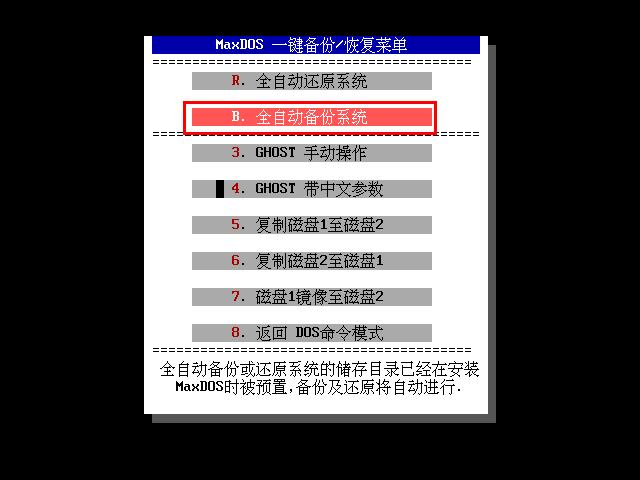
5.接下来我们只要等待程序的全自动备份然后重启系统即可;如下图所示:
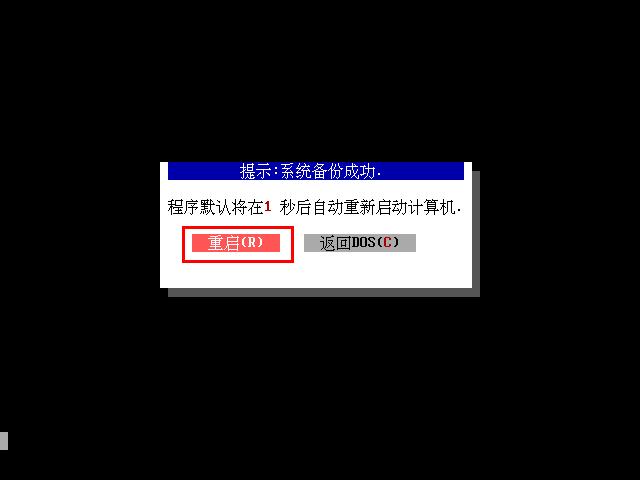
新毛桃全自动备份系统的详细教程小编就介绍到这里了,当你重装系统后想要对电脑进行系统备份的话可以按照上面方法进行操作。
责任编辑:新毛桃:http://www.xinmaotao.net